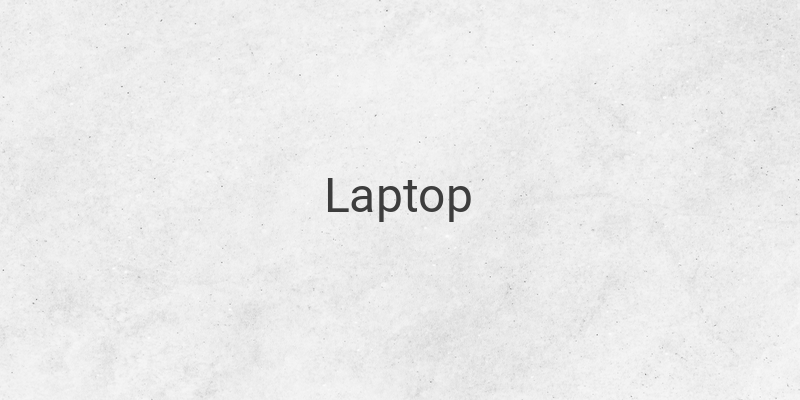Cara Laptop Agar Tidak Sleep Otomatis pada saat sedang di gunakan, hal yang tentu nya terkadang mengganggu aktifitas kita baik sedang mengerjakan pekerjaan maupun tugas, apalagi pada saat kita tinggal sebentar lalu ketika kita hendak ingin untuk menggunakan kembali sudah didapati laptop dalam keadaan mati. Emmh harus merapihkan tugas tugas dan pekerjaan lagi deh. Tidak sleep otomatis, tapi jangan khawatir pada artikel kali ini saya akan membahas, menguraikan dan memberikan langkah-langkah kepada teman-teman agar hal tersebut tidak terulang lagi. penarasan kan? Yuk mari kita bahas.
Fungsi Sleep Pada Laptop
Sebelumnya kita bahas dulu apa sih fungsi mode sleep pada laptop. Umumnya fungsi sleep ialah untuk memastikan agar laptop kita bisa menghemat baterai dengan lebih maksimal. Karena jika dibiarkan laptop terus dalam keadaan menyala maka akan menyebabkan baterai laptop terbuang percuma. Jadi fitur sleep ini juga adalah untuk menghemat baterai laptop agar lebih awet dan tahan lama.
Fungsi sleep pada laptop ini ada beberapa. Namun yang paling umum ialah untuk memastikan agar laptop bisa menghemat baterai dengan lebih maksimal. Coba bayangkan saja, kalau layar terus dalam kondisi menyala dalam waktu berjam-jam. Sudah pasti daya baterai akan terbuang sia-sia kan? Lainnya, fitur sleep pada laptop juga bisa membuat baterai menjadi lebih awet dan tahan lama.
Cara Mengatur Agar Laptop Tidak Sleep Otomatis di Windows 7, 8, 10
Tentunya tidak semua orang menggunakan fitur ini, ada beberapa yang ingin lebih fokus dan membiarkan laptop terus menyala agar pekerjaan / tugas lebih fokus dan lebih cepat di selesaikan.
Berikut ini akan dijelaskan cara setting, mematikan sleep otomatis di laptop Windows 7, Windows 8, dan Windows 10.
1. Windows 10
Di Windows 10, kita bisa menemukan fungsi sleep dengan mudah.
Caranya mengikuti langkah-langkah berikut ini:
- Klik kanan pada dekstop utama Windows > Kemudian pilih Display Settings:
- Klik pada menu Power And Sleep
- Disini Anda bisa mengatur pengaturan untuk mematikan fitur sleep pada laptop
- Silakan atur pada bagian sleep ke never untuk menonaktifkan fitur sleep secara permanen
Disana terdapat beberapa kolom. Supaya tidak bingung, berikut penjelasannya:
| Screen | Pengaturan untuk mematikan layar dalam jangka waktu tertentu. Hanya layarnya saja, jadi kalau Anda mengetuk tombol keyboard atau menggerakkan mouse, otomatis layar akan menyala kembali. |
| Sleep | Ini yang sedang dibahas. Pada beberapa waktu tertentu, jika laptop tidak dipakai sama sekali, otomatis sistem akan masuk kedalam mode tidur. |
Untuk pengaturannya bisa dilihat ada dua:
- On Battery Power, PC goes to sleep after: Pengaturan mode sleep jika laptop sedang dipakai dengan baterai.
- When plugged in, PC goes to sleep after: Pengaturan mode sleep untuk laptop yang dipakai saat di cas.
Supaya gak ribet, setting saja keduanya. Baik baterai maupun dengan charger.
2. Windows 8
Terobosan Windows 8 yang rilis pada tahun 2012 di desain flat yang cocok untuk berbagai macam perangkat. Harus mengatur sleep melalui Control Panel Windows 8
Caranya:
- Langkah pertama, buka Control Panel
- Masuk ke menu Hardware And Sounds
- Pilih Power Options kemudian pilih Change Plan Settings
- Kemudian atur menu Put Computer To Sleep After menjadi Never
Atau bisa juga dengan menggunakan langkah berikut :
- Klik tombol Windows + R
- Lanjut ketik powercfg.cpl kemudian Enter
- Klik opsi Change Plan Settings
- Pada menu Put Computer To Sleep ubah menjadi Never
Setelah sudah semua, klik tombol Save Changes untuk menyimpan hasil pengaturannya. Mudah kan?
3. Windows 7
Berbeda dengan Windows 10 dan Windows 8. Di Windows 7 pengaturan sleep ini bisa kita temukan di Control Panel.
Caranya:
- Buka Control Panel
- Kemudian masuk ke menu Hardware And Sounds
- Masuk ke menu Power Options
- Klik pada Change Plan Settings
- Kemudian setting Put Computer To Sleep menjadi opsi Never
Tips Mengaktifkan Mode Sleep
Berikut tips / referensi untuk waktu tepat mengaktifkan mode sleep.
Aktifkan Mode Sleep Kalau:
- Anda sedang tidak sibuk, tidak mengerjakan sesuatu yang penting
- Anda sering meninggalkan laptop dalam keadaan menyala
- Laptop tidak terlalu banyak dipakai
Nonaktifkan Mode Sleep Kalau:
- Anda sedang mengerjakan sesuatu yang penting
- Anda sedang terburu-buru dan ingin efisien dalam hal waktu
- Anda jarang meninggalkan laptop dalam waktu yang lama
Akhir Kata
ASUS, ACER, TOSHIBA, LENOVO, VAIO, dan lain-lain. Asalkan memang masih memakai sistem operasi Windows dengan versi yang sudah disebutkan. Demikian tutorial cara mematikan mode sleep di laptop Windows 7, Windows 8, dan Windows 10.
Tinggalkan komentar ya tentang pengalaman teman teman tentang Mode Sleep ini, semoga bermanfaat.